Introduction (परिचय)
Text में link जिन्हें Hyperlink भी कहा जाता है, जिसे जोड़ने से सीधे आपके document से websites और Email Address तक पहुंचा जा सकता है। आपके document में हाइपरलिंक सम्मिलित करने के कुछ तरीके हैं। आप लिंक को कैसे दिखाना चाहते हैं, यह इस पर निर्भर करता है ,कि आप Word के automatic link formatting का उपयोग कर सकते हैं या टेक्स्ट को लिंक में बदल सकते हैं।
M.S. Word में hyperlinks को समझना
Hyperlink के दो basic part होते हैं: webpage address (URL) और Display text.
उदाहरण के लिए, पता https://www.microsoft.com हो सकता है, और display text लोकप्रिय Operating system हो सकता है। जब आप Word में हाइपरलिंक बनाते हैं, तो आप Address और display text दोनों को चुनने में सक्षम होंगे।
जैसे ही आप type करते हैं तो M.S. Word अक्सर ईमेल और web address को पहचान लेता है और आपके द्वारा Enter या spacebar दबाने के बाद उन्हें स्वचालित रूप से हाइपरलिंक format कर देगा। नीचे दी गई image में, आप एक हाइपरलिंक किया गया web address देख सकते हैं।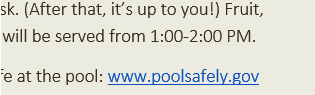
Word में हाइपरलिंक को follow करने के लिए, Ctrl key दबाए रखें और हाइपरलिंक पर क्लिक करें।
Hyperlink के साथ टेक्स्ट को format करने के लिए:
- उस text को चुने जिसे आप hyperlink के रूप में प्रारूपित करना चाहते हैं।
%22%20transform%3D%22translate(.7%20.7)%20scale(1.32031)%22%20fill-opacity%3D%22.5%22%3E%3Cellipse%20fill%3D%22%232c1600%22%20rx%3D%221%22%20ry%3D%221%22%20transform%3D%22matrix(-4.27312%20-93.62758%2049.7931%20-2.27253%2060.3%20203.4)%22%2F%3E%3Cellipse%20fill%3D%22%23e3e5ec%22%20cx%3D%22200%22%20cy%3D%2248%22%20rx%3D%2289%22%20ry%3D%22255%22%2F%3E%3Cellipse%20fill%3D%22%23131704%22%20cx%3D%2260%22%20cy%3D%22219%22%20rx%3D%2227%22%20ry%3D%2251%22%2F%3E%3Cellipse%20fill%3D%22%23fff%22%20rx%3D%221%22%20ry%3D%221%22%20transform%3D%22matrix(1.95951%2023.708%20-121.4822%2010.04074%2099.2%200)%22%2F%3E%3C%2Fg%3E%3C%2Fsvg%3E)
- Insert tab चुनें, फिर Link command पर क्लिक करें।
%22%20transform%3D%22translate(1.2%201.2)%20scale(2.32031)%22%3E%3Cpath%20fill%3D%22%23838383%22%20fill-opacity%3D%22.5%22%20d%3D%22M207%200h10v36h-10z%22%2F%3E%3Cellipse%20fill%3D%22%23c2c2c2%22%20fill-opacity%3D%22.5%22%20cx%3D%2276%22%20cy%3D%2219%22%20rx%3D%22130%22%20ry%3D%22130%22%2F%3E%3Cellipse%20fill%3D%22%23c2c2c2%22%20fill-opacity%3D%22.5%22%20cx%3D%22240%22%20cy%3D%2213%22%20rx%3D%2223%22%20ry%3D%22105%22%2F%3E%3Cpath%20stroke%3D%22%23aeaeae%22%20stroke-opacity%3D%22.5%22%20fill%3D%22none%22%20d%3D%22M209%2051q9.8%200%208.6-48%22%20stroke-width%3D%22.5%22%2F%3E%3C%2Fg%3E%3C%2Fsvg%3E) आप अब चयनित टेक्स्ट पर राइट-क्लिक करके और दिखाई देने वाले menu से लिंक… का चयन करके Insert Hyperlink dialog box भी खोल सकते हैं।
आप अब चयनित टेक्स्ट पर राइट-क्लिक करके और दिखाई देने वाले menu से लिंक… का चयन करके Insert Hyperlink dialog box भी खोल सकते हैं। - Insert Hyperlink dialog box दिखाई देगा। बाईं ओर के विकल्पों का उपयोग करके, आप किसी file, webpage, Email address, document, या वर्तमान document में किसी स्थान से link करना चुन सकते हैं।
- चयनित टेक्स्ट आप को Text to display दिखाई देगा: field at the top – आप चाहें तो इस टेक्स्ट को बदल सकते हैं
- Address: field में, वह address टाइप करें जिससे आप लिंक करना चाहते हैं, फिर OK पर क्लिक करें।
%22%20transform%3D%22translate(1.2%201.2)%20scale(2.3164)%22%20fill-opacity%3D%22.5%22%3E%3Cpath%20fill%3D%22%23fff%22%20d%3D%22M88.7%2057.1l83.2-28.6%2021.4%2062.4-83.2%2028.6z%22%2F%3E%3Cellipse%20fill%3D%22%23a3a3a3%22%20cy%3D%2247%22%20rx%3D%2243%22%20ry%3D%2243%22%2F%3E%3Cellipse%20fill%3D%22%23fff%22%20cx%3D%22144%22%20cy%3D%2270%22%20rx%3D%2246%22%20ry%3D%2233%22%2F%3E%3Cellipse%20fill%3D%22%23fff%22%20rx%3D%221%22%20ry%3D%221%22%20transform%3D%22matrix(3.13213%2028.54995%20-44.37378%204.86812%20143.5%2071.5)%22%2F%3E%3C%2Fg%3E%3C%2Fsvg%3E)
- तब text को हाइपरलिंक के रूप में format किया जाएगा।
%22%20transform%3D%22translate(.7%20.7)%20scale(1.32031)%22%20fill-opacity%3D%22.5%22%3E%3Cellipse%20fill%3D%22%232c1600%22%20rx%3D%221%22%20ry%3D%221%22%20transform%3D%22matrix(-4.27312%20-93.62758%2049.7931%20-2.27253%2060.3%20203.4)%22%2F%3E%3Cellipse%20fill%3D%22%23e3e5ec%22%20cx%3D%22200%22%20cy%3D%2248%22%20rx%3D%2289%22%20ry%3D%22255%22%2F%3E%3Cellipse%20fill%3D%22%23131704%22%20cx%3D%2260%22%20cy%3D%22219%22%20rx%3D%2227%22%20ry%3D%2251%22%2F%3E%3Cellipse%20fill%3D%22%23fff%22%20rx%3D%221%22%20ry%3D%221%22%20transform%3D%22matrix(1.95951%2023.708%20-121.4822%2010.04074%2099.2%200)%22%2F%3E%3C%2Fg%3E%3C%2Fsvg%3E)
hyperlink बनाने के बाद, आपको उसका परीक्षण करना चाहिए। यदि आपने किसी website से लिंक किया है, तो आपका Web browser अपने आप खुल जाना चाहिए और site को प्रदर्शित करना चाहिए। यदि यह काम नहीं करता है, तो misspellings के लिए hyperlink address की जाँच करें।
Hyperlink को Edit और Remove करना
हाइपरलिंक insert के बाद, आप हाइपरलिंक को edit करने, open करने, copy करने या remove करने के लिए राइट-क्लिक कर सकते हैं।
हाइपरलिंक को remove करने के लिए, हाइपरलिंक पर राइट-क्लिक करें और दिखाई देने वाले menu से Remove Hyperlink का विकल्प चुनें।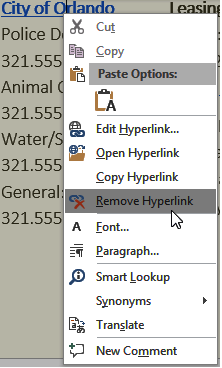

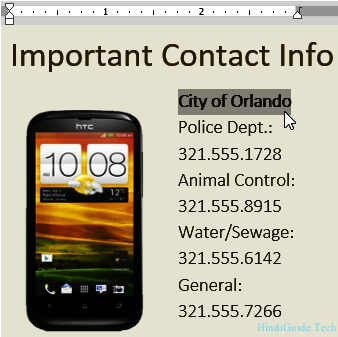
 आप अब चयनित टेक्स्ट पर राइट-क्लिक करके और दिखाई देने वाले menu से लिंक… का चयन करके Insert Hyperlink
आप अब चयनित टेक्स्ट पर राइट-क्लिक करके और दिखाई देने वाले menu से लिंक… का चयन करके Insert Hyperlink